Социальные сети уже давно перестали быть просто местом для общения между знакомыми и поиска новых товарищей. Предприимчивые люди давно поняли, что их можно использовать и для ведения бизнес-проектов, например, для продвижения разнообразных товаров и услуг. Рекламный кабинет Фейсбук помогает в этом вопросе. Достаточно его настроить, запустить кампанию и ждать новых клиентов или трафик. Попробуем разобраться со всем более детально.
Вводная информация
Этот инструмент еще называется Facebook Ads Manager. Он является официальным, ведь выпущен разработчиками социальной сети, а основная его функция – продвижение собственных продуктов и привлечение аудитории. В рекламном кабинете можно создать кампанию, а затем следить за ее эффективностью.
На этом со вводной частью мы заканчиваем и переходим к практической – непосредственно запуску и настройке.
Разберем весь процесс на примере продвижения для уже созданной страницы в Фейсбуке. Инструкция здесь следующая:
- Откройте в браузер сайт социальной сети https://www.facebook.com/.
- Поочередно кликните по указанным значкам:
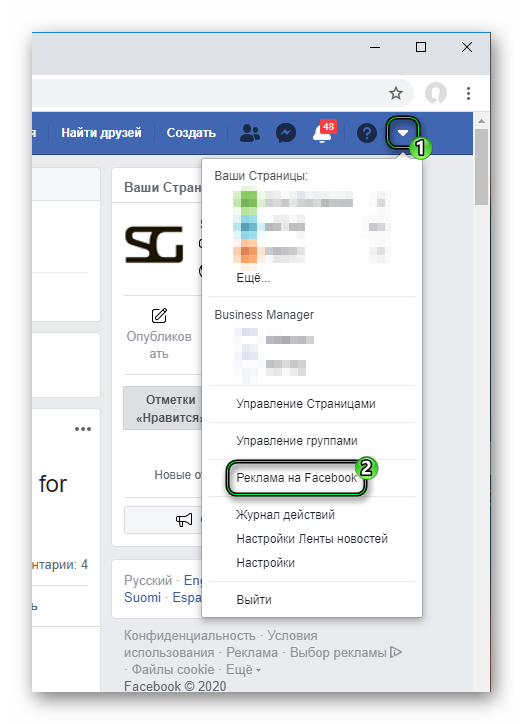
- Сверху страницы нажмите на выделенную кнопку:

- Выберите одно из доступных в левом блоке сообществ для работы.
- А в правом блоке укажите один из вариантов продвижения, который вам больше подходит. В нашем случае это будет «Продвигать Страницу».
Это только первый этап создания рекламного кабинета в Facebook. Теперь нужно задать его первоначальные настройки. А они здесь следующие:
- Рекламные креативы – то, как будет выглядеть ваше объявление. Прикрепление фотографии или видеоролика, а также сопроводительный текст.
- Аудитория – каким пользователям социальной сети будет показываться ваше объявление: их возраст, местоположение, интересы, пол и многие другие параметры. Иными словами – таргетинг.
- Срок действия и бюджет – на протяжении какого времени будет идти кампания и сколько денежных средств на нее будет потрачен. Здесь же можно увидеть приблизительную эффективность (измеряется в отметках «Нравится»).
- Оплата – какая валюта будет использоваться для расчетов.
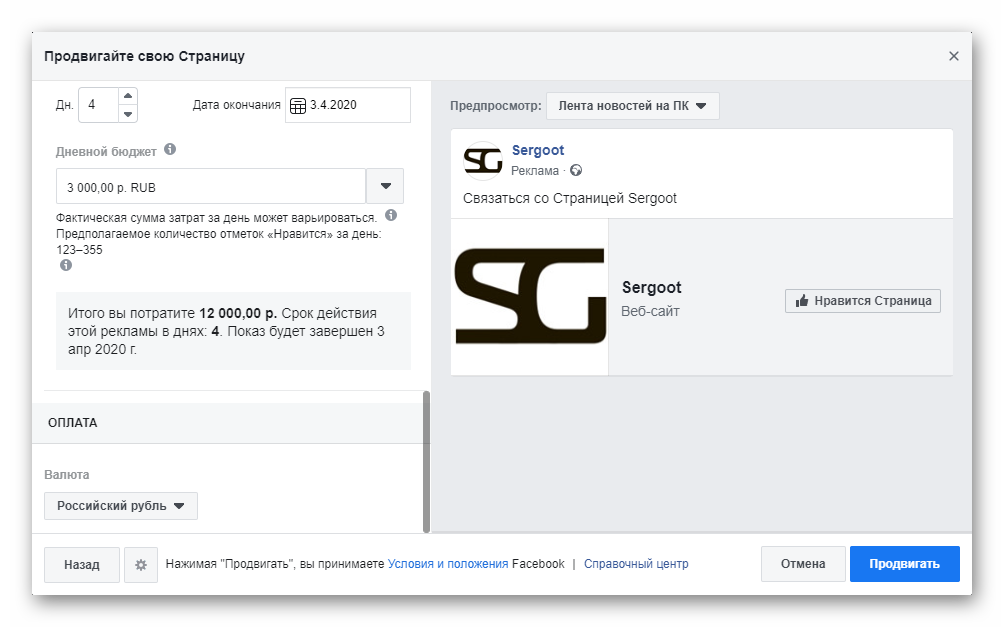
При завершении настройки нажмите на «Продвигать». ИНН вводить не обязательно, но в ряде случаев, например, для отчетности, это сделать стоит. Затем уже осуществляется оплата в соответствии со спланированным бюджетом.
С основными настройками рекламного кабинета Фейсбук мы разобрались. Теперь хотелось бы поговорить об ошибках, которые могут возникнуть в ходе всей процедуры.
Пользователи часто жалуются на недоступность рекламного кабинета. Как правило, встроенные алгоритмы остро реагируют на такие моменты:
- подозрительная активность странички;
- нарушения в разделе политики использования платформы;
- обжалование другими пользователями определенного объявления.

Решить проблему с отключением рекламного аккаунта поможет специальная форма на официальном сайте. В формате тестирования правдиво укажите следующую информацию:
- Идентификатор учетной записи.
- Выберите предпочтительный способ оплаты.
- Укажите реквизиты и данные владельца банковской карты, причину использования.
- Кратко опишите компанию, гарантируйте отсутствие непривычных и подозрительных расходов.
- Укажите ваше местоположение и страну оплаты.
Остается приложить скан документов, удостоверяющих личность или цветную фотографию. Специалисты изучат вашу заявку, и примут решение о судьбе вашего рекламного аккаунта.
Дополнение
В данной статье мы предоставили только вводную информацию по этой теме. Если все расписывать более подробно, то объем текста увеличится в несколько раз. Чтобы вы чуть лучше погрузились в тему и рассмотрели дополнительные аспекты, которые тоже играют роль, ознакомьтесь с содержимым страницы Facebook for Business. Там вся информация изложена намного более детально.
